Пожалуй, каждый пользователь в жизни сталкивался с вопросом — почему тормозит компьютер? Кто-то запускал привычную программу и обнаруживал, что «вдруг все замерло». Кто-то начал замечать, что раньше «шустро бегающий» компьютер, теперь «еле-еле» запускает повседневный набор программ.
Существует достаточно много причин, из-за которых компьютер не оправдывает ваши ожидания, и их сложно описать в одной статье. Поэтому в данном материале будут рассмотрены, пожалуй, самые часто встречаемые проблемы, а так же возможные способы их решения.
Итак, по порядку.
Тормозит компьютер из-за вирусов

Проблема вирусов заключается не только в том, что они пытаются похитить ваши данные или же всяческим образом способствовать моральному и духовному развитию хакеров, но и в том, что из-за них начинает тормозить компьютер. К примеру, трояны часто блокируют или же отслеживают функции системы, а так же попросту занимают доступные ресурсы системы (процессор, оперативная память, сеть и так далее). Поэтому очистка от вирусов может весьма неплохо способствовать повышению производительности. Не лишним будет упомянуть список возможных проблем, причиной которых стали вирусы:
Начал лагать комп, зависает, тормозит. Почему глючит? Убираем лаги
- Когда не запущено ни одно приложение, процессор загружен на максимум
- Появляются сообщения об ошибках во время выполнения повседневных действий
- Время запуска и выключения компьютера стало заметно больше
- Перестала запускаться часть программ
- На компьютере появились странные приложения и перестали запускаться программы
- Никак не получается запустить диспетчер задач
- Привычные программы стали в разы медленнее запускаться
Решением данной проблемы является использованием программ безопасности, а именно антивирусов и файрволов. Первым делом скачайте и установите антивирус. Проверьте систему на наличие вирусов. И уже только после этого переходите к установке файрволов.
Если вы не очень хорошо разбираетесь во «всех этих технических штучках», то постарайтесь подобрать наиболее простые и имеющие кнопки вида «в один щелчок». Уровень безопасности их немного ниже, но в большинстве случаев этого будет вполне достаточно, что решить проблему с вредоносными программами.
Переполнен жесткий диск

Когда системный диск (тот, на котором установлена Windows) переполнен, то система начинает заметно тормозить. Происходит этого из-за того, что для своего функционирования ей необходимо создавать временные файлы. И когда места оказывается недостаточно, то Windows приходится ждать, пока появится место. Кстати, этот момент касается не только самой системы, многие программы так же создают временные файлы и используют место на системном диске.
Решить данную проблему можно следующими действиями:
- Очистить диск от временных файлов (на эту тему так же неплохая статья — меняем время жизни временных файлов)
- Перенести ваши файлы на другой диск (документы, видео, фотографии)
- Очистить корзину (помните, что пока файлы в корзине, они все еще занимают место на диске)
- Удалить лишние программы
Примечание: Кстати, отчасти именно по этой причине, при разбиении диска на разделы, диску С выделяется место с запасом. Обычно где-то в 2-3 раза больше, чем требуется системе вместе со всем необходимым. А лучше выделить и еще больше.
Перегрев компьютера

Компьютер содержит в себе массу защитных механизмов, позволяющих существенно продлить срок его жизни. Одним из таких механизмов является снижение производительности при перегреве, что означает — компьютер начинает тормозить. Обычно, проблема перегрева легко обнаруживается при сравнении разницы в скорости при запуске обычных приложений (OpenOffice, браузеры и так далее) и требующих много ресурсов, таких как игр. В некоторых случаях, компьютер может даже самостоятельно выключаться.
Вот возможный список действий, чтобы справиться с проблемой перегрева:
- Проверьте, есть ли вокруг компьютера достаточно свободного пространства. Если выходные отверстия системного блока будут прижиматься к стенке, то охлаждающие системы будут не справляться с нагрузкой и, как следствие, приводить к перегреву
- Убедитесь, что помещение, где находится системный блок, проветривается. Если вы запрете компьютер в душной комнате, то он будет перегреваться, так как окружающему воздуху попросту некому будет отдавать тепло
- Выключите и почистите компьютер от пыли. Помните, что внутри компьютера воздух так же циркулирует. Поэтому если в каких-то местах, из-за пыли, слабо проходит воздух, то нарушается теплообмен и происходит перегрев
- Установите на компьютере программы для слежения за температурой отдельных датчиков. Например, программа HWiNFO из обзора температура процессора позволяет просматривать практически все возможные датчики на компьютере
- Периодически проверяйте состояние термопасты, а так же нормально ли кулеры (вентиляторы) крутятся. Например, остановка кулера видеокарты будет отчетливо видна в игрушках (со временем компьютер начнет тормозить вплоть до жуткого снижения fps)
Состояние и износ жесткого диска

Техника не вечна, любое устройство на вашем компьютере имеет свой срок жизни или, как говорят производители, ресурс. Жесткие диски размагничиваются, появляются битые сектора и прочие напасти. И, к сожалению, падение производительности жесткого диска может легко сделать даже самый быстрый компьютер весьма медленным. Проблема заключается в том, что многие процессы в компьютере связаны с записью и считыванием информации с диска. Поэтому стабильно хорошее состояние винчестера — залог хорошей производительности компьютера.
К сожалению, любой диск рано или поздно приходит в непригодность. Однако, часто срок жизни диска зависит от вас самих. И чем лучше вы будете к нему относится, тем дольше он будет радовать своей скорости. Вот несколько полезных советов.
- Отслеживайте состояние жесткого диска специальными программами (см. обзор)
- Периодически проводите дефрагментацию дисков. Не рекомендую полагаться только на механизмы Windows, так как иногда они «разочаровывают»
- Не подвергайте системный блок тряске, стукам и прочим активным действиям. Даже если вам «ну очень хочется выразить свое негодование». Из-за них крутящиеся механизмы внутри дисков быстрее изнашиваются, что приводит к падению скорости и, как следствие, к тормозам на компьюетер
- Старайтесь не держать диск постоянно нагруженным. В отличии от серверных дисков, обычные жесткие диски просто не рассчитаны на такие нагрузки, из-за чего быстрее изнашиваются.
Примечание: Кстати, если у вас SSD диск, то будет полезно прочитать про то, как продлить срок жизни SSD.
Недостаточно оперативной памяти

В отличии от жесткого диска, оперативная память считывает и записывает данные в разы быстрее. Если же оперативной памяти для выполнения действий компьютеру не хватает, он начинает использовать место на жестком диске. Наверное, слышали хотя бы раз про файл подкачки (pagefile.sys). Поэтому такой недостаток памяти может стать серьезной причиной для тормозов компьютера.
Справиться с этой напастью можно, как минимум, несколькими способами:
- Банально, увеличить объем оперативной памяти, например, взяв подходящую плашку памяти из простаивающего рядом компьютера
- Использовать программы для оптимизации памяти. К сожалению, как бы не говорили о том, что последние версии Windows просто «суперски» оптимизируют использование памяти, практика показывает обратное. Достаточно неплохой пример тому браузеры. С ростом техники, они стали более жадными в плане пожирания памяти и прочих ресурсов системы. Так, к примеру, с помощью одной из таких программ (CleanMem), удается сэкономить где-то половину используемых ресурсов. Согласитесь, неплохой результат
- Проверьте список запущенных программ, возможно, часть из них простаивает и только пожирает ресурсы системы
Слабый процессор на компьютере

От процессора напрямую зависит скорость компьютера. Поэтому, если у вас слабый процессор, то сколько бы вы ни старались, добиться от него высокой производительности будет невозможно.
Примечание: Конечно, вы можете разгонять процессоры, но тогда срок их жизни будет существенно уменьшаться.
Тем не менее, вы можете оптимизировать его использование, хотя это и не всегда помогает:
- Отключите все ненужные службы на компьютере
- Не запускайте одновременно много программ
- Отключите графику по максимуму
Автозагрузка «замусорена»
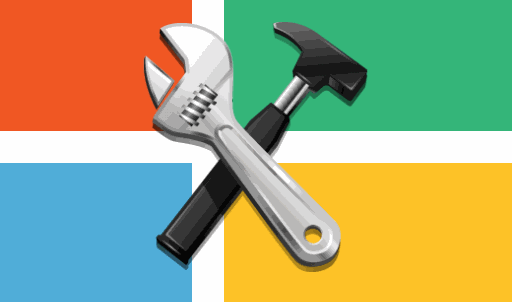
Если вы часто устанавливаете программы, то могли заметить, что многие из них пытаются всяческим образом напомнить о себе. И одним из таких проявлений является установка своего запуска в автозагрузке, чтобы стартовать вместе с Windows. Когда таких программ одна или две, то это редко сказывается на производительности, но когда таких программ десятки, то компьютер потихоньку начинает тормозить.
Чтобы справиться с этой напастью необходимо открыть интерфейс автозагрузки и почистить список от лишних программ. И вот инструкция:
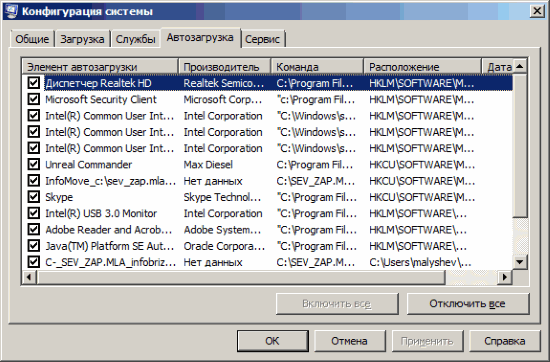
- Нажмите комбинацию «WinKey (клавиша Windows) + R» или откройте строку поиска в меню Пуск
- Напишите «msconfig» (без кавычек) и нажмите Enter
- В открывшемся окне перейдите на вкладку «Автозагрузка» (как показано на рисунке выше)
- Отключите ненужные программы
Тем не менее, проявляйте осторожность, если вы не знаете зачем предназначена та или иная программа, то советую вначале прочитать о ней в интернете. К сожалению, отключение некоторых из них может сказаться в обратную сторону на производительности компьютера. Так, например, последние версии процессоров поставляются вместе со специальным программным обеспечением, которое позволяет на полную мощь использовать возможности процессоров.
Необходимо очистить реестр от мусора

Реестр Windows — это одна из важнейших частей операционной системы. Реестр хранит большую часть всех параметров системы, настроек установленных программ и многое другое. Поэтому если не поддерживать его в чистоте и порядке, то производительность Windows может серьезно упасть, не говоря уже о возможных ошибках. Даже банальный список недавно открытых документов может неплохо сказываться на скорости запуска системы.
Но и с этой напастью можно справиться, правда без специальных программ вам не обойтись. Поэтому советую ознакомиться с такими программами, как CCleaner из обзора программ для очистки компьютера. В конце обзора, вы сможете увидеть видео урок по ее использованию.
Тормозит компьютер из-за браузера

Как я уже упоминал, браузеры достаточно прожорливы в плане ресурсов системы. И каждая открытая вам вкладка может съедать по 50-300 Мб оперативной памяти, а то и больше. Путем несложных расчетов, можно получить, что даже 20 открытых вкладок уже будут съедать от 1 Гб до 6 Гб оперативной памяти. Конечно, разработчики браузеров стараются оптимизировать этот процесс. Но, к сожалению, это им удается не всегда.
В данном случае, оптимизатор памяти неплохо позволяет справится с этой проблемой, освобождая половину и более ресурсов. Но, не стоит полагаться только на него. Так, к примеру, вы можете начать использовать механизм «закладок», чтобы не держать всю охапку страниц открытыми. Так же стоит периодически чистить кэш браузера, который легко может съедать от 1 Тб до 10 Тб (и выше) свободного пространства на системном диске.
Еще момент, учтите, что многие современные браузеры очень требовательны к процессорам, поэтому порой лучше использовать старые браузеры с отключенным автообновлением.
Как видите, причин почему компьютер тормозит достаточно много. И это далеко не весь список возможных проблем. Однако, этих советов хватает в большинстве случаев, чтобы справиться с падением производительности компьютера.
И на закуску предлагаю посмотреть видео на тему “Что делать, если компьютер тормозит”, где подробно рассказывается как использовать программу CCleaner:
Источник: ida-freewares.ru
Тормозит компьютер

Тормозит компьютер – довольно частое явление, которое со временем наблюдается почти у всех пользователей ПК с Windows. Проявляются такие «тормоза» в виде длительной загрузки системы, частых зависаний и появления различных ошибок. Причины такого поведения компьютера могут быть разными и зависят от особенностей операционной системы, а также установленного софта (в том числе и вредоносного!). В статье ниже речь пойдет о том, как ускорить работу компьютера, как выявить самое «слабое звено» Вашей системы и как устранить его негативное влияние. Если Ваш компьютер тормозит, Вы в большинстве случаев можете все исправить самостоятельно без необходимости вызова мастера!
Как ускорить работу компьютера
Узнайте о том, почему тормозит компьютер и как бороться с этим собственными силами без необходимости вызывать мастера или нести компьютер в ремонт. О проблеме ускорения работы компьютера сегодня написано множество хороших (и не очень 🙂 статей. В Интернете можно найти огромное количество различных советов, касающихся того, что делать, если тормозит компьютер.
Одни из них помогают, а другие могут и вред нанести. Я считаю, что применять все рекомендации по оптимизации работы системы по меньшей мере глупо! Это все равно, как, если бы Вы пришли к доктору с болью в животе, а он бы Вам понавыписывал кучу лекарств: от зубной боли, от мигрени, от радикулита и т.п. 🙂 Как видим, главное – научиться правильно диагностировать проблему. Поэтому, в нашей статье мы попытаемся рассмотреть самые распространенные симптомы «тормозов» и ознакомимся со способами избавления от них.
Кое-что об устаревании компонентов ПК

Прежде чем начинать выискивать в своем компьютере различные вирусы и неполадки, задайтесь простым вопросом: давно ли этот компьютер был приобретен. Проблема в том, что компьютерные технологии постоянно развиваются и требования к комплектующим ПК постоянно растут. В моей практике часто встречаются случаи, когда люди жалуются на медленную работу компьютера под управлением Windows 7 или 8. На вопрос же, сколько лет компьютеру, отвечают, что примерно лет 8–10. Думаю, нет смысла говорить, что большинство ПК, приобретенных в середине нулевых годов просто не в состоянии удовлетворить всем требованиям современных операционных систем и программ. Выхода может быть только два: оптимальный и бюджетный 🙂 Оптимальный выход – замена сильно устаревших комплектующих новыми. В первую очередь нужно обратить внимание на:
- Объем оперативной памяти (рекомендуется не менее 2 ГБ DDR3).
- Процессор (рекомендуется не ниже двухъядерного по 1.6 ГГц на ядро).
- Видеокарту (желательно не меньше чем 512 МБ с поддержкой DirectX 10 и выше).
- Жесткий диск (не менее 250 ГБ со скоростью вращения шпинделя 7200 оборотов в минуту).
Несоответствие требованиям хотя бы одного из компонентов приведет к гарантированному торможению всей системы. Ведь компьютер работает настолько быстро, насколько быстро функционирует его самый «слабый» узел.
Если Вы решились на апгрейд старого компьютера, то, возможно, Вам придется менять все сразу. Ведь для новой видеокарты и памяти нужны подходящие слоты, которых может не быть в старой материнской плате. А новая системная плата может банально не влезть в старый корпус.
Естественно, что модернизация ПК – дело довольно дорогое в наше время. Поэтому, есть и другой путь адаптации старого компьютера под новые реалии. Это так называемый даунгрейд.
Суть метода довольно проста. Мы не стараемся гнаться за всякими новинками из мира игр и софта, а устанавливаем на компьютер старую операционную систему (лучше всего Windows XP, которая пока еще не совсем устарела) и набор старых же программ.
Особенно заметна польза от даунгрейда браузера, поскольку из всех программ, именно веб-обозреватели являются одними из самых требовательных на компьютерах обычных пользователей. Советую воздержаться от всяких новомодных Хромов, а установить на стареньком ПК Opera 12.17 (последнюю версию на старом добром движке Presto).
В случае выбора пути даунгрейда мы, естественно, лишаемся многих новшеств и преимуществ новых систем и программ. Но, если для Вас главной является стабильность работы компьютера, то это может стать единственным реальным бесплатным способом вернуть своему ПК нормальную скорость работы.
А теперь рассмотрим несколько типичных проблем, которые можно наблюдать даже на современном оборудовании.
Медленная загрузка Windows
Операционная система должна загружаться примерно за 30–40 секунд. С учетом окончания загрузки всех программ и драйверов время полной готовности к работе может возрасти до полутора минут. Однако, часто можно встретить случаи, когда Windows грузиться по 5, а то и 10 минут! Это уже не норма и с этим нужно бороться.
Чаще всего проблема кроется в том, что вместе с системой грузится довольно много программ, которые и создают лишнюю нагрузку, тормозя весь процесс. Посмотреть список того, что загружается вместе с Windows можно штатными средствами (сочетание клавиш WIN+R – команда MSCONFIG – вкладка «Автозагрузка»). Но я бы рекомендовал делать это при помощи программы CCleaner:

CCleaner я рекомендую по двум причинам. Во-первых, в его менеджере автозагрузки есть возможность полностью удалять старые записи (а не только отключать их, как при помощи штатных средств). А во-вторых, с его помощью мы можем управлять автозагрузкой не только системы, но также браузеров и планировщика заданий.
Отключить из автозапуска желательно все, что не касается антивирусов и тех программ, которые Вы постоянно используете. При первой попытке оптимизации рекомендую именно отключать, а не удалять, иначе можно удалить важные компоненты, без которых компьютер будет работать нестабильно.
Кстати, если у Вас многоядерный процессор, то немного ускорить автозагрузку можно еще при помощи внесения правок в настройки запуска системы. Получить доступ к ним можно при помощи все той же команды MSCONFIG и кнопки «Дополнительные параметры» во вкладке «Загрузка»:

По умолчанию Windows использует во время запуска только одно ядро процессора. Задействовав все ядра, Вы добьетесь большей производительности на этапе загрузки. Задавать размер используемой памяти не нужно, поскольку система задействует все, что ей доступно.
Удаление «мусора»
Раз речь зашла о CCleaner, то нельзя не вспомнить об еще парочке его полезных свойств. Первое из них – функция удаления так называемых «мусорных» файлов.

Сами по себе такие файлы не представляют никакого вреда. Это просто остатки временных файлов, неудаленные фрагменты программ, различные служебные данные и т.п. Их главный недостаток в том, что они отнимают место на жестком диске.
Если изначально под системный раздел (обычно Диск C) места было выделено мало, то лишние гигабайты, занимаемые «мусором», могут привести к проблеме нехватки дискового пространства. Последняя, в свою очередь, отражается в жутких тормозах из-за недостатка места под файл подкачки.
Ранее также еще одним источников «тормозов» были ошибки в реестре. Стоит сказать, что на работу современных компьютеров эти ошибки практически не влияют, однако, еще в Windows XP очистка реестра могла существенно ускорить работу ПК:

В принципе, удаление поврежденных и ненужных веток реестра не помешает и сегодня, поэтому можете воспользоваться и этой функцией CCleaner.
По сути, все, что мы делали до этого – это нечто вроде профилактических мер, которые могут привести к положительному результату, а могут и никак не повлиять на скорость работы ПК. Теперь же переходим к самой сложной части – диагностике и «лечению» реальных проблем.
Частые зависания
Итак, компьютер успешно загрузился, но в его работе часто возникают неполадки, которые, чаще всего, проявляются в подтормаживании системы при выполнении не особо ресурсоемких задач. Причин таких зависаний может быть несколько:
Неисправности компонентов ПК
Неподготовленному пользователю выявить такие неисправности бывает труднее всего. Проблема осложняется тем, что ряд поломок оборудования никак не может быть виден невооруженным глазом. Например, дефекты оперативной памяти или жесткого диска.
Однако, существуют косвенные показатели, по которым можно судить о проблемах подобного толка. Как ни странно, они, как и все гениальное, довольно просты для понимания и доступны на любом ПК (с Windows 7 и старше) даже без установки дополнительных программ. Я говорю о Диспетчере задач, который вызывается нажатием сочетания клавиш CTRL+SHIFT+ESC:

Начиная с Windows 7 в Диспетчере задач можно получить довольно подробную статистику работы компьютера в реальном времени. Пока нас интересуют только общие показатели загруженности компонентов в процентах, которые находятся в верхней части.
Сеть нам пока не нужна, зато за поведением центрального процессора, оперативной памяти и жесткого диска стоит понаблюдать. Попробуйте воспроизвести ситуацию, когда Ваш компьютер начинает зависать с открытым Диспетчером задач. Тот компонент, нагрузка которого при зависании будет 100% и может быть потенциальны «слабым звеном».
Также можно понаблюдать за графиками работы компонентов ПК, которые можно найти во вкладке «Производительность»:

Показателем нестабильной работы компонента будут в данном случае частые пики на графике.
Выявление нестабильно работающего даже при минимальных нагрузках оборудования обычно означает финансовые траты на его замену. Однако, вовремя выявленная и устраненная неисправность может уберечь Вас от еще больших трат. Например, проще заменить планку оперативной памяти, чем всю материнскую плату, сгоревшую от короткого замыкания или перегрева.
Кстати, о перегреве! Особенно актуальна эта проблема как раз в теплое время года. В одном из прошлогодних выпусков рассылки мы уже писали об опасностях, которые он несет. Поэтому не поленитесь и проверьте температуру основных компонентов Вашего компьютера, например, при помощи программы SpeedFan:

Заражение вирусами
Второй по распространенности причиной «тормозов» может быть попадание в компьютер вирусов. Бывает так, что установленный антивирус не замечает заражения и «зловред» может достаточно долго находиться на Вашем ПК.
Выявить его активность можно, опять же, при помощи Диспетчера задач. Однако, сделать это не так просто, ведь, вирусу необязательно постоянно быть запущенным. Поэтому, при подозрении заражения я бы рекомендовал Вам воспользоваться услугами антивирусных сканеров, вроде Dr.Web CureIt или Kaspersky Virus Removal Tool:

Эти утилиты позволяют найти и обезвредить большинство опасных типов вирусов. Однако, существует и ряд таких, которые не крадут нашу информацию, не портят файлы и не заражают собой флешки. Они портят только наши нервы, отображая различную всплывающую рекламу.
Особенно часто такие рекламные вирусы (которые, кстати, объединены под общим названием adware) атакуют популярные браузеры. Обычные антивирусы их могут не засечь, приняв за обычные плагины, поэтому потребуются специальные антивирусные утилиты, вроде AdwCleaner:

Нестабильные программы
Последним вариантом зависаний можно назвать нестабильную работу конкретных программ. Выявить такие программы проще всего, ведь тормозить компьютер начинает именно при запуске проблемных приложений. Сложнее бывает отказаться от их использования.
Тут решений может быть только два: найти аналог, который работал бы более стабильно, или же попробовать использовать более ранние версии.
Часто бывает, например, так, что программа, работавшая до этого отлично, вдруг начинает резко тормозить как раз после ее обновления. В таком разе поможет только откат до предыдущей стабильной версии.
Чистим браузер
Учитывая, что большинство пользователей сегодня использует компьютер как средство выхода в Интернет, неудивительно, что довольно большой процент проблем с «тормозами» связан именно с браузерами.
Часть проблем, возможно, Вами уже была решена, если Вы пользовались очисткой мусорных файлов CCleaner или удалили рекламные модули при помощи AdwCleaner. Однако, если Вы не проводили комплексной очистки, Ваш браузер может серьезно тормозить работу всей системы.
Основными источниками «тормозов» являются:
- нечищенный кеш;
- наличие вредоносных модулей;
- обилие плагинов (в том числе бесполезных и навязанных при установке ПО).
Как найти и обезвредить рекламные вирусы мы уже рассмотрели. Кеш чистить проще всего автоматически при помощи уже упомянутой функции «Очистка» в CCLeaner. Однако, остался открытым вопрос о плагинах.
Плагины сами по себе не опасны (если они не рекламные вирусы), однако, чем их больше, тем медленнее запускается и работает браузер. А некоторые из них еще и «сидят» в автозагрузке!
Удалять плагины в каждом браузере не составит особого труда и вручную. Но можно упростить себе задачу, управляя ими всеми из одного места при помощи уже знакомого нам CCleaner:

Просто удалить их как плагин не получится, поскольку они прописываются в систему довольно глубоко. Здесь могут помочь только специализированные программы-деинсталляторы, из которых я бы рекомендовал IObit Uninstaller:

Преимуществом удаления подобных сервисов при помощи IObit Uninstaller является то, что программа, помимо стандартного удаления, проверяет связи удаляемой программы с другим софтом, а также сканирует реестр на наличие остатков. Таким образом, ненавистные тулбары удаляются легко и безвозвратно 🙂
Выводы
Проблема «тормозов» компьютера не нова. Скажу даже больше: она просто неизбежна! ПРоблема в том, что чем дольше работает Windows, тем больше в ней накапливается различных служб, программ и «мусора», который нельзя удалить ничем, кроме переустановки самой системы.
Однако, не стоит и совсем опускать руки. Да, мы реально не можем заставить Windows работать так же быстро как после переустановки (и не верьте рекламе очередного супер-пупер клинера, который обещает это сделать!), но мы можем не давать системе захламляться и тормозить больше, чем она должна потенциально это делать 🙂
Каждому под силу выделить пару минут и проверить жесткий диск на наличие «мусорных» файлов, удалить из браузера лишние плагины и почистить реестр. Эти простые и, на первый взгляд, очевидные процедуры при регулярном их выполнении смогут значительно продлить жизнь Вашей Windows!
P.S. Разрешается свободно копировать и цитировать данную статью при условии указания открытой активной ссылки на источник и сохранения авторства Руслана Тертышного.
Источник: www.bestfree.ru